 Speichern und
Schließen. Wenn Sie Ihre Änderungen verwerfen möchten, schließen
Sie das Fenster.
Speichern und
Schließen. Wenn Sie Ihre Änderungen verwerfen möchten, schließen
Sie das Fenster.Mit dem Studio-Seiten-Layout-Editor können Sie das Erscheinungsbild und den Inhalt des Portlet-Formulars bzw. der Portlet-Seite ändern. Sie können die Größe von Zeilen und Spalten ändern sowie Zeilen oder Spalten hinzufügen und löschen; darüber hinaus können Sie den Eingabetyp ändern, Felder hinzufügen, löschen und verschieben sowie Text formatieren.
Nachdem Sie die Gestaltung des Seitenlayouts abgeschlossen haben, klicken
Sie auf  Speichern und
Schließen. Wenn Sie Ihre Änderungen verwerfen möchten, schließen
Sie das Fenster.
Speichern und
Schließen. Wenn Sie Ihre Änderungen verwerfen möchten, schließen
Sie das Fenster.
Achtung: Sie können diese Aktionen nicht rückgängig machen. Wenn Sie die vorgenommenen Änderungen nicht übernehmen möchten, schließen Sie den Studio-Seitenlayout-Editor, und starten Sie ihn erneut.
Über die Auswahlleisten können Sie mühelos Zellen auswählen.
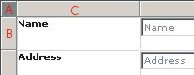
Klicken Sie zur Auswahl aller Zellen einer Seite oder eines Formulars auf die mit „A“ gekennzeichnete Auswahlschaltfläche in der oben dargestellten Abbildung.
Klicken Sie zur Auswahl einer Zeile auf die Zeilenauswahlleiste (in der oben dargestellten Abbildung mit „B“ gekennzeichnet).
Klicken Sie zur Auswahl einer Spalte auf die Spaltenauswahlleiste (in der oben dargestellten Abbildung mit „C“ gekennzeichnet).
Wenn Sie mehrere Zellen auswählen möchten, halten Sie die Umschalttaste gedrückt und wählen Sie die entsprechenden Zellen aus.
Der Name der Seite, die Sie gestalten, wird in der Dropdown-Liste Seite in der oberen rechten Ecke des Studio-Seitenlayout-Editors angezeigt. Sie können von einer Seite zur nächsten wechseln, indem Sie eine andere Seite in dieser Dropdown-Liste auswählen.

Wählen Sie die Zelle, Zeile oder Spalte aus, in der Sie das Textformat ändern möchten, und verwenden Sie die Schaltflächen der Symbolleiste, um die gewünschten Änderungen, z. B. Schriftart, Schriftgröße, Schriftfarbe, Textstil und Absatzausrichtung, anzuwenden.

Weitere Informationen zum Hinzufügen, Löschen und Ändern der Größe von Zeilen, Spalten und Feldern finden Sie unter Layout-Design; weitere Informationen zum Bearbeiten von Inhalt und Text erhalten Sie unter Inhaltsdesign.